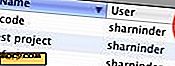Hoe uw PDF-bestanden converteren naar ePub / Mobi-formaat
Als u een e-boeklezer, de populaire Kindle Fire of NOOK Color bezit, weet ik zeker dat u uw PDF-bestanden er niet op wilt lezen. PDF is een prima bestandsindeling voor het afdrukken en delen van documenten die geen bewerkingen vereisen, maar voor het lezen van e-boeken is dit absoluut niet het gewenste formaat. Amazon Kindle gebruikt het .mobi- formaat terwijl sommige andere e-boeklezers het .epub- formaat gebruiken.
In de afgelopen paar jaar heb ik een grote verzameling e-boeken verzameld, zij het in pdf-formaat. Ik heb onlangs een tablet gekregen en vond dat het lezen van pdf-e-boeken op het apparaat een vermoeiende taak is. Hoewel sommige e-boeken correct zijn geformatteerd, zijn er andere met een 2/3 kolommen-indeling en het verplaatsen van de ene sectie naar de andere is nogal afleidend. Het converteren van deze pdf-e-boeken naar epub / mobi-indeling wordt een noodzakelijke taak.
1. Kaliber
Calibre is altijd mijn favoriete e-boekbeheerder geweest. Zonder twijfel is het ook de beste tool voor het converteren van uw e-boeken van het ene formaat naar het andere. Calibre is beschikbaar voor Windows, Mac en Linux en ondersteunt verschillende bestandsindelingen, variërend van pdf tot epub, html, mobi, txt, rtf, zip enz.
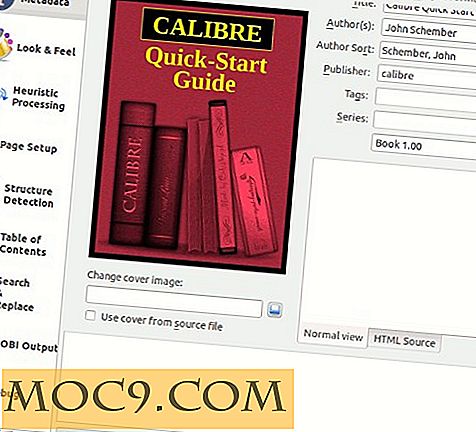
Om een e-boek van pdf naar epub / mobi te converteren, voegt u eerst het boek toe aan uw Calibre-bibliotheek. Klik vervolgens op Boeken converteren (u kunt ervoor kiezen om afzonderlijk te converteren of om al uw boeken in de bibliotheek in te delen). Wijzig het uitvoerformaat in epub of mobi. Bewerk de metagegevens en omslagafbeelding. Klik ten slotte op de knop OK.
2. Zamzar
Als je een snelle oplossing wilt om je pdf-bestanden te converteren en niet graag software wilt installeren, dan is Zamzar degene voor jou. Zamzar is een online conversietool waarmee je bestanden van het ene formaat naar het andere kunt converteren. Het ondersteunt een verscheidenheid aan bestandsindelingen, variërend van afbeeldingen (jpg, bmp, gif, png), video's (mp4, avi, 3pg, ogg) tot e-boeken (chm, mobi, epub, pdf) en nog veel meer indelingen.
Het gebruik is eenvoudig.
1. Ga naar Zamzar.com.
2. Upload het pdf-bestand dat u wilt converteren.
3. Selecteer het uitvoerformaat (in dit geval .mobi).

4. Voer uw e-mailadres in.
5. Klik op Converteren.
Het geconverteerde bestand (downloadlink) wordt naar uw e-mailadres verzonden.
3. Online converteren
Online Convert is een ander online conversietool dat u kunt gebruiken. Wat het anders maakt, is dat u het apparaat kunt selecteren waarnaar u het e-boek converteert, zodat het het e-boek overeenkomstig kan formatteren. Bovendien kunt u de e-booktitel, auteur, rand aan de pagina's toevoegen en de invoercodering wijzigen. Je hoeft ook niet je e-mailadres achter te laten (voor diegenen die bang zijn voor het ontvangen van spam). Zodra de conversie is voltooid, kunt u deze onmiddellijk downloaden.

Conclusie
Zoals bij alle conversies, zal het uiteindelijke formaat niet exact hetzelfde zijn als het oorspronkelijke formaat. Voor sommige pdf-bestanden die correct zijn opgemaakt, zou u geen problemen moeten hebben met de geconverteerde ePub / mobi-indeling. Voor sommige pdf's met gecompliceerde of slecht opgemaakte lay-outs, kunt u echter een probleem ondervinden met het formatteren in de geconverteerde indeling.
Welke andere manieren gebruik je om je pdf-bestanden te converteren?
Afbeelding tegoed: BigStockPhoto
* Dit artikel is vertaald in Servokroatisch door Jovana Milutinovich